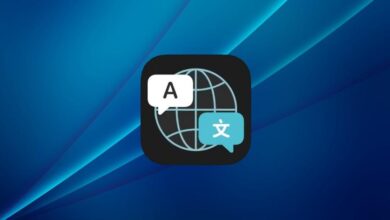ما هو وكيفية إعطاء أو تطبيق التنسيق الشرطي في الخلايا في Excel باستخدام صيغة؟
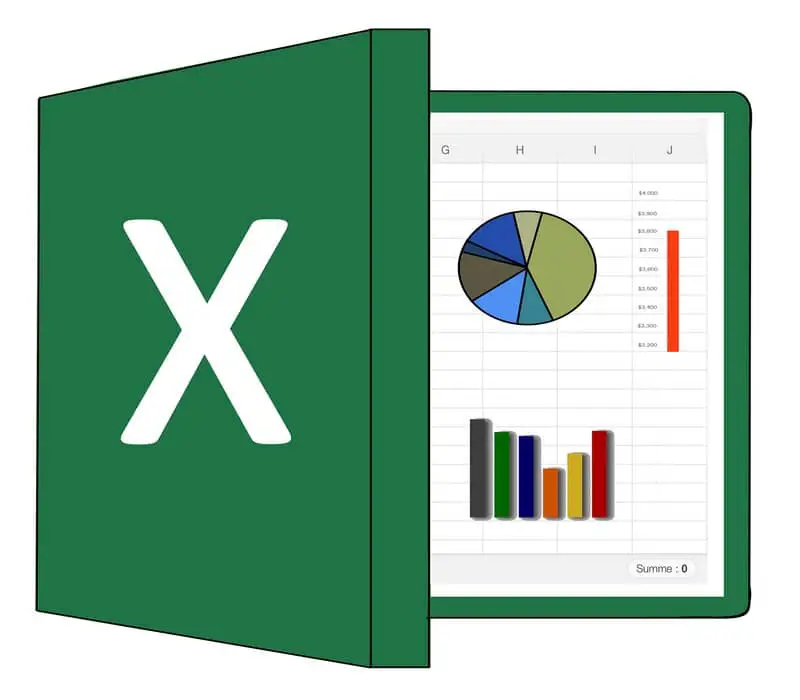
سنتحدث في هذه المقالة عن ماهيته وكيفية تطبيق التنسيق الشرطي على الخلايا باستخدام الصيغ في Excel ، وبهذه الطريقة يمكننا إنشاء مستندات أكثر احترافية. وبالمثل، سنذكر التنسيقات الشرطية المختلفة التي يمكن تطبيقها على الخلايا اعتمادًا على الطريقة التي تريد بها عرض المعلومات.
ما هو التنسيق الشرطي في الخلايا؟
باستخدام التنسيق الشرطي، من الممكن إبراز المعلومات المهمة لأنه يساعد على تصور البيانات بشكل أفضل وفقًا للشروط المحددة. يمكن تمييز الخلايا أو نطاقات الخلايا باستخدام أشرطة البيانات، وألوان مختلفة، ومجموعة من الرموز لتمثيل تباينات محددة في البيانات.
بشكل أساسي، يتم وضع شروط محددة ، إذا كانت صحيحة، يتم تنسيقها للخلايا، وإذا لم تكن كذلك، يتم ترك الخلية غير منسقة. هذه هي الطريقة التي يعمل بها التنسيق الشرطي. إحدى الوظائف الرئيسية التي يجب استخدامها في هذه الحالة هي كيفية إنشاء صيغ شرطية في Excel لتتمكن من تطبيقها على الخلية أو نطاق الخلايا.
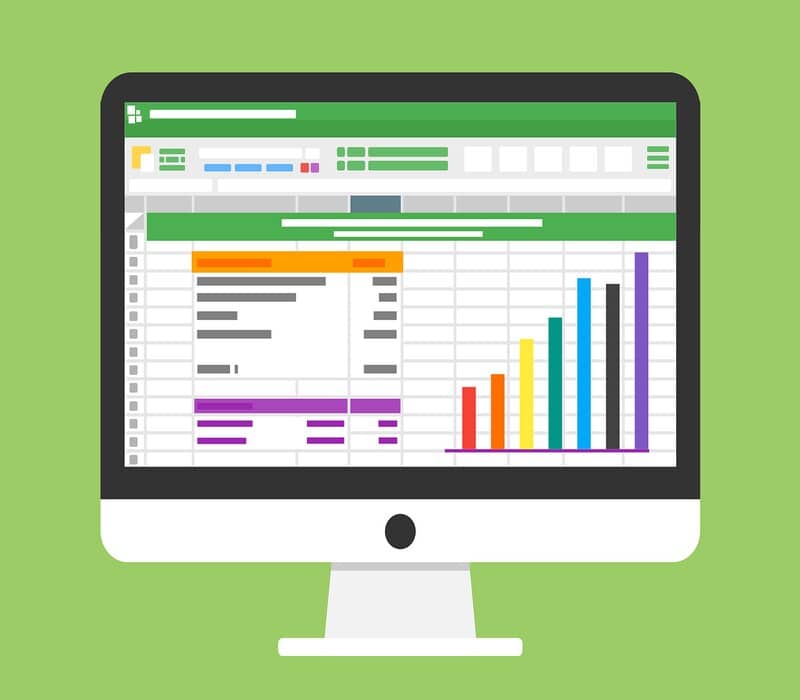
على سبيل المثال، يمكننا إنشاء نطاق من الخلايا أو الجدول حيث نضع التنسيق الشرطي الذي يقارن بيانات خليتين للإشارة في خلية ثالثة إلى ما إذا كان الشرط المحدد قد تم استيفاءه أم لا . بهذه الطريقة من الممكن الحصول على تصور أفضل لتغيرات أسعار المنتج.
كما ترون، فإن الوظائف التي يقدمها Excel مثيرة للاهتمام للغاية لأنها تتيح لك التحكم بشكل أفضل في البيانات. يمكنك حتى حساب سعر أو تكلفة بيع المنتج دون مشاكل.
كيف يمكنني تطبيق التنسيق الشرطي على الخلايا أو نطاقات الخلايا التي تحتوي على صيغ؟
يمكن تطبيق التنسيق الشرطي على الخلايا الفردية وكذلك على مجموعة من الخلايا أو الجداول أو نطاقات الخلايا، باستخدام الصيغ. اعتمادًا على الطريقة التي نريد تقديم البيانات بها، يمكننا القيام بذلك باستخدام مقياس من لونين أو ثلاثة ألوان، باستخدام أشرطة البيانات، ومجموعة من الرموز، ويمكن أيضًا تطبيقها على جميع أنواع البيانات في الخلايا.
سنشرح أدناه كيفية تنسيق الخلايا باستخدام مقياس اللونين، وهو أبسط تنسيق. اتبع الخطوات التالية لتطبيق الشروط الشرطية مع الصيغ:
- سنقوم أولاً بتحديد الخلية أو مجموعة الخلايا من نطاق أو جدول أو تقرير جدول محوري.
- سننتقل إلى علامة التبويب “الصفحة الرئيسية ” حيث سننقر في مجموعة “الأنماط ” على السهم الموجود بجوار التنسيق الشرطي .
- هناك سوف نضغط على ” إدارة القواعد” التي ستؤدي إلى إنشاء نافذة منبثقة “مدير قواعد التنسيق الشرطي”.
- في هذه المرحلة يمكننا إضافة تنسيق شرطي من خلال النقر على “قاعدة جديدة”. وإضافة تنسيق شرطي يعتمد على تنسيق موجود من خلال النقر على “قاعدة مكررة” أو يمكننا تغيير التنسيق الشرطي.
- يمكننا أيضًا تعديل الخلايا التي سنقوم “بتطبيق القاعدة عليها” بحيث يتم تطبيقها على الخلايا التي نريدها.
- بعد ذلك، ضمن “تحديد نوع القاعدة”. سنضغط على “تنسيق جميع الخلايا وفقًا لقيمها”. وبالمثل، يمكننا تحديد “تحرير وصف القاعدة” ويمكننا اختيار “مقياس اللونين” أو ما نريد.
- أخيرًا، يمكننا اختيار الحد الأدنى والحد الأقصى لمقياس الألوان بالإضافة إلى “نوع” المربع الذي نريد تطبيقه على الحد الأدنى والحد الأقصى، على التوالي.
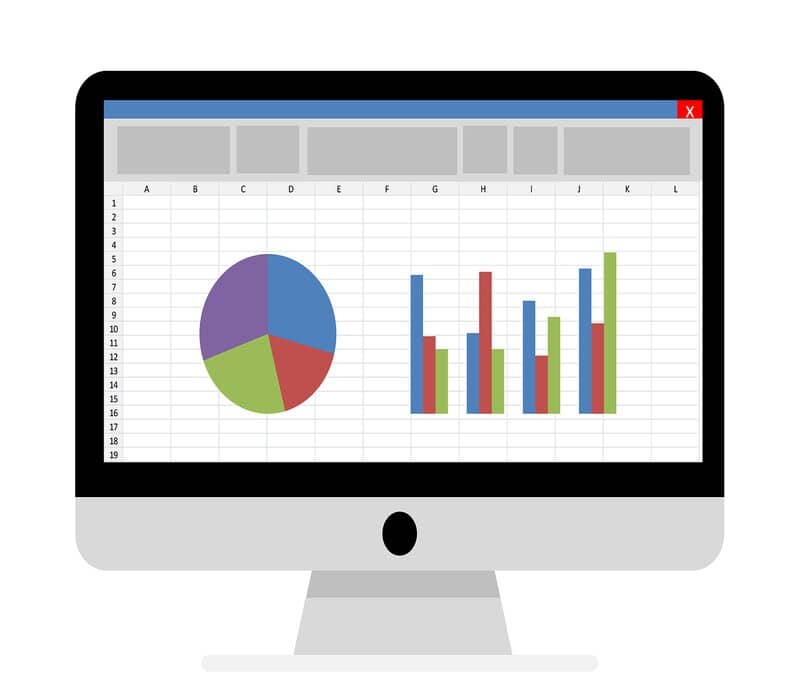
كيف يفيدني استخدام التنسيق الشرطي في خلايا Excel؟
كما ذكرنا من قبل، يتيح لك التنسيق الشرطي في Excel رؤية الفرق بين البيانات بشكل أفضل بالإضافة إلى ملاحظة السلوك غير المعتاد. إنها مفيدة جدًا للشركات. لدرجة أنها تسمح لك بإنشاء رموز شريطية للتحكم بشكل أكبر في المخزون.
هناك وظيفة أخرى يقدمها Excel وهي دمج الخلايا أو تسلسلها بحيث يمكن تسجيل البيانات من الخلايا الأصلية. الآن كل ما عليك فعله هو التدرب على التنسيق الشرطي وإضافته إلى جميع جداول البيانات الخاصة بك.